

|
MathType是強大的數學公式編輯器,與常見的文字處理軟件和演示程序配合使用,能夠在各種文檔中加入復雜的數學公式和符號,可用在編輯數學試卷、書籍、報刊、論文、幻燈演示等方面,是編輯數學資料的得力工具。 在數學物理中有很多符號是我們經常使用的,但是隨著學科的深入與細分,會不斷地接觸到新的符號,它們都具有各自的意義,比如帶橫線的D。這個符號代表這個單連通區域包含邊界,這個符號在物理中用得很多。當然這個符號直接在Word中是不好編輯的,但是在MathType中編輯這個符號卻非常簡單。下面就來介紹MathType帶橫線的D是怎么編輯的。 具體操作步驟如下: 1.按照使用技巧打開MathType公式編輯器,進入到公式編輯界面。  打開軟件進入編輯狀態 2.進入編輯界面后,用鼠標點擊MathType菜單中的“編輯”——“插入符號”命令,隨后會彈出一個對話框。 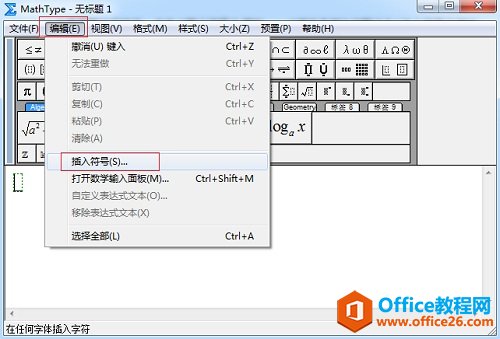 點擊“編輯”——“插入符號” 3.在彈出的“插入符號”對話框中,在“查看”的下拉菜單中選擇“樣式”,然后再在“樣式”的下拉菜單中選擇“文本”。這時下方的符號面板中的符號就會發生相變化,顯示出相應模式下的符號。拉動符號面板中的滾動條,找到這個符號后將符號點擊一下,然后再點擊“插入”、“確定”。 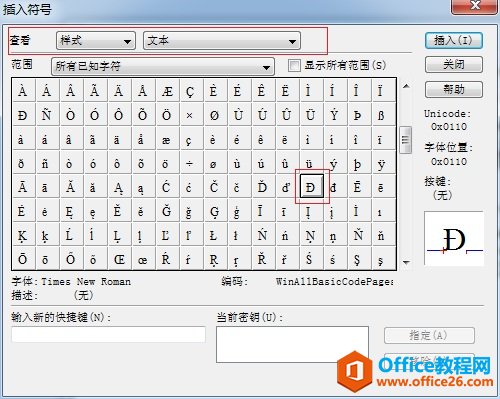 在符號面板中找到帶橫線的D這個符號后點擊插入 以上內容向大家介紹了MathType帶橫線的D這個符號的編輯方法,其實方法并不難,操作過程也不復雜,只是在第一次編輯這個符號的時候會有些困難,因為在此之前用會得比較少,習慣使用以前的插入符號時的MathType查看方式,在字體的Symbol方式下找不到這個符號,所以很多人在編輯這個符號的時候出現困難。其實這也是數學符號與物理符號的一個不同點,物理符號很多都是在原有的符號上添加一些其它的符號,相對來說物理符號要比數學符號要復雜一些,編輯起來也會稍微麻煩一點。 |
溫馨提示:喜歡本站的話,請收藏一下本站!